您可以为单个对象指定特性(例如颜色和线型),或者将其作为指定给图层的默认特性。
在下面的图形中,在创建墙、外部石面、门、装置、细木家具、HVAC、电气和文字时,使用了不同颜色以帮助区分它们。
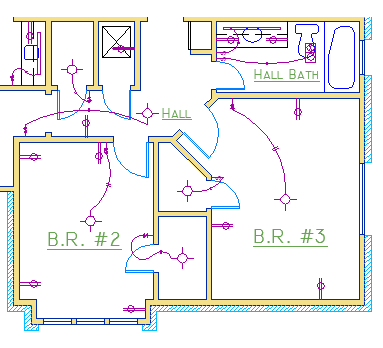
“特性”选项板
“特性”选项板是基本工具。您可以使用 PROPERTIES 命令(在命令窗口中输入 PR)、可以按 CTRL+1,或者可以单击“常用”选项卡的“特性”面板中的小箭头 - 无论您喜欢哪种方法都可以打开它。
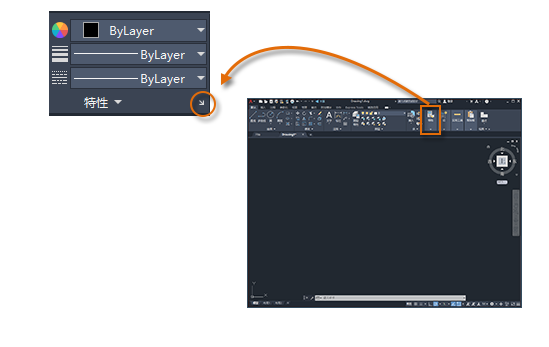
“特性”选项板显示所有重要特性设置的列表。可以单击任何可用字段来更改当前设置。在下面的示例中,如果未选择对象,则当前颜色将从“ByLayer”更改为“红色”。然后将为所有随后创建的对象指定颜色特性“红色”。
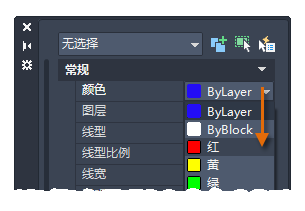
验证和更改对象特性
此外,您还可以使用“特性”选项板,验证并更改选定对象的特性设置。如果单击图形中的对象来选择它,您可能会在“特性”选项板中看到以下内容。
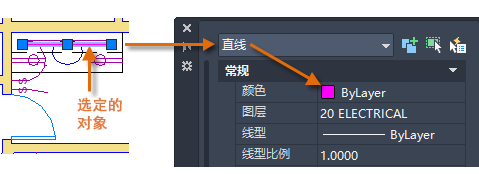
请注意,将在“特性”选项板中显示选定对象的当前特性。可以通过单击并更改设置来更改任意特性。设置为“ByLayer”的特性将从其图层中继承其设置。在上一个示例中,在 20 ELECTRICAL 图层上创建的对象为紫色,因为这是该图层上对象的默认颜色。
如果选择多个对象,则只在“特性”选项板中列出其常用特性。如果更改其中一个特性,将通过单个操作更改所有选定对象。在“修改”主题中介绍了关于选择对象的更多详细信息。
快速访问特性设置
“特性”选项板占用大量空间。要快速访问最常用的特性,请使用功能区上的“特性”面板。如您所见,在此示例中,列出的特性全部由当前图层决定。

“特性”面板与“特性”选项板的工作方式一样。在选择对象时,当前特性设置将替换为指定给选定对象的特性,并且可以使用此面板轻松更改一个或多个选定对象的特性。
匹配对象特性
若要将选定对象的特性快速复制到其他对象,请使用“匹配特性”工具,或在命令窗口中输入 MATCHPROP 或 MA。
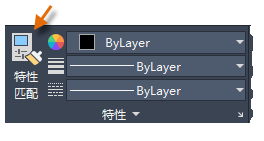
在单击“匹配特性”工具后,选择源对象,然后选择所有要修改的对象。
线型
从“特性”面板指定虚线和其他不连续的线型。首先需要加载线型,然后才可以指定它。
在“线型”下拉列表中,单击“其他”。
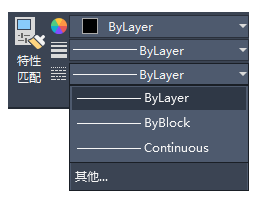
此操作将显示“线型管理器”对话框。
执行以下步骤:
- 单击“加载”。选择要使用的一个或多个线型。请注意,虚线(不连续)线型具有多个预设大小。
- 单击“显示/隐藏详细信息”以显示其他设置。
- 为所有线型指定不同的“全局比例因子”- 值越大,划线和空格越长。单击“确定”。

加载了您计划使用的线型后,您可以选择任何对象,并从“特性”面板或“特性”选项板指定线型。另外,可以在图层特性管理器中为任何图层指定默认线型。
线宽
“线宽”特性提供显示选定对象的不同厚度的方式。不管视图的比例如何,这些直线的厚度都保持不变。在布局中,线宽将以实际单位显示和打印。
也可以从“特性”面板指定线宽。
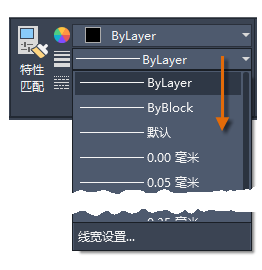
可以保留设置为 ByLayer 的线宽,也可以指定替代图层的线宽的值。在某些情况下,线宽预览看起来相同,因为它们以近似的像素宽度显示在监视器上。
要控制线宽的显示,请单击线宽列表底部的“线宽设置”按钮。在“线宽设置”对话框中,可以选择是否要显示线宽。
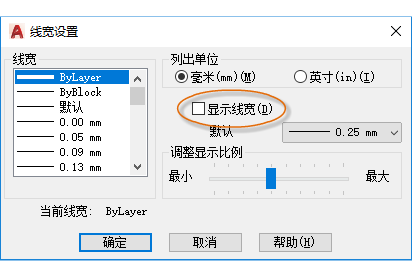
无论如何在监视器上显示轻量效果,对象始终以指定的线宽打印。